GitBucketの導入に悩んでいませんか?本記事では、Gitリポジトリ管理システムの一つであるGitBucketをスムーズに導入し、環境を構築するための具体的な手順とベストプラクティスを紹介します。初心者から中級者まで、どなたでも簡単に理解できるように、ステップバイステップで解説します。これを読めば、GitBucketを使った効果的なチーム開発環境を構築できるようになります。
GitBucketとは?基本概要と特徴
GitBucketは、Javaで開発されたオープンソースのGitリポジトリ管理システムです。GitHubに似たユーザーインターフェース(UI)を提供し、直感的に操作できることが特徴です。GitBucketは、主に内部ネットワーク内での利用を目的としており、プライベートなプロジェクトの管理に最適です。
主な特徴
- プルリクエストとマージ機能: GitBucketでは、プルリクエストを通じてコードのレビューやマージを行うことができます。これにより、チームメンバー間でのコードの品質向上と共同作業がスムーズに進みます。
- Issue管理: プロジェクトの課題やバグをトラッキングするためのIssue管理機能を備えています。各Issueには担当者や期限を設定でき、進捗状況を一目で把握することができます。
- Wiki機能: プロジェクトのドキュメントやノウハウを共有するためのWiki機能があります。Markdown形式で簡単にドキュメントを作成・編集でき、プロジェクトの情報共有を効率化します。
- 多言語対応: GitBucketは多言語対応しており、日本語を含む複数の言語で使用することができます。これにより、グローバルなチームでも利用しやすくなっています。
- プラグインエコシステム: GitBucketには豊富なプラグインが用意されており、機能を簡単に拡張することができます。例えば、CI/CD(継続的インテグレーション/継続的デリバリー)の設定や、各種通知機能を追加することができます。
利用シーン
GitBucketは、社内開発や小規模なチームプロジェクトに適しています。内部ネットワークでの運用により、データのセキュリティを確保しつつ、効率的なプロジェクト管理を実現します。また、オープンソースであるため、カスタマイズも容易に行えます。自社のニーズに合わせた独自の機能追加や、UIのカスタマイズも可能です。
GitBucketを利用することで、Gitリポジトリの管理だけでなく、プロジェクト全体の効率化を図ることができます。特に、GitHubやGitLabのような商用サービスの利用が難しい場合や、社内で完全に管理したい場合に有力な選択肢となります。
必要なシステム要件と事前準備
GitBucketの導入には、特定のシステム要件と事前準備が必要です。これらを事前に整えることで、インストールと設定がスムーズに進みます。以下に、必要なシステム要件と事前準備の詳細を説明します。
必要なシステム要件
- Javaランタイム環境(JRE)1.8以上: GitBucketはJavaで開発されているため、Javaランタイム環境(JRE)が必要です。バージョン1.8以上をインストールしてください。最新バージョンのJREはOracleの公式サイトからダウンロードできます。
- データベース: GitBucketはデフォルトでH2データベースを使用しますが、より信頼性の高い運用を行うために、PostgreSQLまたはMySQLデータベースの使用を推奨します。以下のリンクからデータベースをダウンロードし、インストールしてください:
- メモリとディスクの空き容量: GitBucketの実行には最低2GBのメモリと10GBのディスクスペースが必要です。プロジェクトの規模や利用状況に応じて、これ以上のリソースが必要になる場合があります。
事前準備
- JREのインストール: まず、システムにJREをインストールします。たとえば、Ubuntuでは以下のコマンドを使用してインストールできます。
sudo apt update sudo apt install openjdk-8-jre他のLinuxディストリビューションやWindowsの場合は、公式サイトの手順に従ってインストールしてください。
- データベースのセットアップ: PostgreSQLまたはMySQLのインストール後、GitBucket用のデータベースとユーザーを作成します。以下に、PostgreSQLを使用する場合の例を示します。
CREATE DATABASE gitbucket; CREATE USER gitbucket_user WITH PASSWORD 'your_password'; GRANT ALL PRIVILEGES ON DATABASE gitbucket TO gitbucket_user;MySQLの場合も同様の手順でデータベースとユーザーを作成してください。
- システムのリソース確認: メモリとディスクの空き容量が十分であることを確認します。特に大規模なプロジェクトを運用する場合、追加のリソースが必要となるため、事前に確認しておくことが重要です。
これらのシステム要件と事前準備を整えることで、GitBucketのインストールと運用がスムーズに進行します。次のステップでは、具体的なインストール手順について説明します。
GitBucketのインストール手順
GitBucketのインストールは、以下の手順に従って簡単に行うことができます。ここでは、公式サイトから最新のwarファイルをダウンロードし、Webサーバにデプロイする方法を解説します。
1. GitBucketのダウンロード
まず、GitBucketの公式サイトから最新バージョンのwarファイルをダウンロードします。公式サイトのダウンロードページはこちらです。
wget <https://github.com/gitbucket/gitbucket/releases/download/4.38.0/gitbucket.war>
このコマンドを使用して、GitBucketの最新バージョンをダウンロードします。バージョン番号は適宜最新のものに置き換えてください。
2. Webサーバへのデプロイ
ダウンロードしたwarファイルをWebサーバに配置します。ここでは、Tomcatを使用する例を示します。
まず、UbuntuでTomcatをインストールします(未インストールの場合)。
sudo apt update
sudo apt install tomcat9
次に、ダウンロードしたwarファイルをTomcatのwebappsディレクトリに配置します。
sudo mv gitbucket.war /var/lib/tomcat9/webapps/
配置後、Tomcatを再起動します。
sudo systemctl restart tomcat9
これで、GitBucketがTomcatによってデプロイされます。
3. 起動と初期設定
Webブラウザを開き、以下のURLにアクセスしてGitBucketを起動します。
http://<your-server-ip>:8080/gitbucket/
初回アクセス時に、GitBucketの初期設定画面が表示されます。ここでは、管理者アカウントの設定や、データベース接続の設定を行います。設定項目は以下の通りです。
- 管理者アカウント:ユーザー名、パスワードを設定します。
- データベース接続設定:PostgreSQLまたはMySQLの接続情報を入力します(デフォルトのH2データベースを使用する場合は不要)。
設定が完了すると、GitBucketのダッシュボードが表示されます。これで、基本的なインストールと初期設定は完了です。
4. トラブルシューティング
万が一、インストールや設定に問題が発生した場合は、以下の点を確認してください。
- ログファイルの確認:Tomcatのログファイル(例:
/var/log/tomcat9/catalina.out)を確認し、エラーメッセージをチェックします。 - ファイアウォール設定:ポート8080が開放されているか確認します。Ubuntuの場合、以下のコマンドでポートを開放できます。
sudo ufw allow 8080/tcp - Javaのバージョン確認:インストールしたJREのバージョンが1.8以上であることを確認します。
これらの手順に従うことで、GitBucketのインストールと初期設定が完了し、使用開始する準備が整います。次に、GitBucketを安全に運用するためのベストプラクティスについて解説します。
ベストプラクティス:セキュリティとバックアップ
GitBucketを安全に運用し、データの損失を防ぐためには、いくつかのベストプラクティスを実践することが重要です。以下に、セキュリティ強化とバックアップのための具体的な方法を解説します。
1. HTTPSの導入
通信を暗号化し、データの盗聴や改ざんを防ぐために、HTTPSを導入することを強く推奨します。Tomcatを使用している場合、Let’s Encryptなどの無料のSSL証明書を利用してHTTPSを設定できます。
まず、Certbotをインストールします(Ubuntuの例)。
sudo apt update
sudo apt install certbot python3-certbot-apache
次に、証明書を取得し、Tomcatに適用します。
sudo certbot certonly --standalone -d yourdomain.com
取得した証明書をTomcatの設定ファイルに追加し、HTTPSを有効にします。これにより、Webサイトの通信が暗号化されます。Tomcatのserver.xmlファイルをテキストエディタで開き、以下の設定を追加してください。
<Connector port="8443" protocol="org.apache.coyote.http11.Http11NioProtocol"
maxThreads="150" SSLEnabled="true">
<SSLHostConfig>
<Certificate certificateKeyFile="/etc/letsencrypt/live/yourdomain.com/privkey.pem"
certificateFile="/etc/letsencrypt/live/yourdomain.com/fullchain.pem"
type="RSA" />
</SSLHostConfig>
</Connector>
この設定を保存後、Tomcatを再起動することでHTTPSが有効になります。
2. 定期的なバックアップ
データベースとGitリポジトリの定期的なバックアップを行うことで、万が一の障害時にデータを復元できます。
データベースのバックアップ:
PostgreSQLの場合、pg_dumpコマンドを使用してバックアップを取得します。
pg_dump -U gitbucket_user -F c -b -v -f "gitbucket_backup.dump" gitbucket
MySQLの場合は、mysqldumpコマンドを使用します。
mysqldump -u gitbucket_user -p gitbucket > gitbucket_backup.sql
Gitリポジトリのバックアップ:
Gitリポジトリのディレクトリをtarコマンドでアーカイブします。
tar -czvf gitbucket_repositories_backup.tar.gz /path/to/gitbucket/repositories
これらのバックアップファイルを安全な場所に保存し、定期的にスケジュールされたジョブでバックアップを自動化することを推奨します。
3. ユーザー管理とアクセス制御
適切なユーザー権限の設定を行い、不正アクセスを防ぎます。GitBucketでは、ユーザーごとに権限を設定し、プロジェクトへのアクセスを制御できます。
ユーザーの作成と権限設定:
管理画面から新しいユーザーを作成し、必要な権限を割り当てます。プロジェクトごとに「管理者」「開発者」「読み取り専用」などの権限を設定し、必要最低限のアクセス権を与えるようにします。
監査ログの有効化:
GitBucketの設定で監査ログを有効にし、すべてのユーザーアクティビティを記録します。これにより、不正アクセスや問題の発生時に迅速に対応できます。
GitBucketの活用事例と運用のポイント
GitBucketを効果的に活用することで、プロジェクト管理やチーム開発の効率を大幅に向上させることができます。ここでは、具体的な活用事例と運用のポイントについて紹介します。
1. コードレビューの効率化
GitBucketのプルリクエスト機能を利用することで、コードレビューを効率化できます。プルリクエストを作成する際に、レビューアを指定し、コメントを付けてフィードバックを行うことが可能です。これにより、コードの品質を向上させるだけでなく、チーム内での知識共有も促進されます。
ポイント:
- レビューアを複数設定し、異なる視点からのフィードバックを得る。
- 具体的な改善点や提案をコメントとして残す。
- プルリクエストのテンプレートを用意し、必要な情報を明確にする。
2. Issue管理によるタスクの可視化
GitBucketのIssue管理機能を活用して、プロジェクトのタスクやバグを一元管理します。各Issueには担当者や期限を設定でき、進捗状況をリアルタイムで把握することができます。
ポイント:
- Issueのカテゴリやラベルを設定し、優先度や状態を明確にする。
- 定期的にIssueをレビューし、進捗状況を確認する。
- タスクの依存関係がある場合は、Issueの説明やコメントで明示し、作業のスムーズな進行を支援する。
3. Wikiを使ったドキュメント共有
プロジェクトのドキュメントや技術的なノウハウをWikiにまとめることで、チーム内の情報共有を効率化します。Markdown形式で簡単に編集でき、バージョン管理も行えるため、常に最新の情報を保持することができます。
ポイント:
- 開発手順やコーディング規約、API仕様などを体系的にまとめる。
- 定期的にWikiの内容を更新し、新しい情報を追加する。
- プロジェクトの主要な変更点やリリースノートを記録し、履歴を管理する。
4. CI/CDの導入
GitBucketのプラグインを利用して、継続的インテグレーション(CI)や継続的デリバリー(CD)の設定を行います。JenkinsなどのCIツールと連携することで、コードのビルド、テスト、自動デプロイを実現し、開発プロセスを自動化できます。
ポイント:
- プルリクエスト時に自動ビルドとテストを実行し、品質を保証する。
- デプロイパイプラインを構築し、リリース作業を効率化する。
- ビルドやテストの結果をSlackなどの通知ツールと連携し、チームに共有する。
5. カスタムプラグインの利用
GitBucketはプラグインによる機能拡張が可能です。特定のニーズに合わせたカスタムプラグインを導入することで、プロジェクトに最適な環境を整えます。
ポイント:
- 必要な機能を提供する既存プラグインを調査し、導入する。
- 自社のワークフローに合わせたカスタムプラグインを開発する。
- プラグインのアップデートを定期的に行い、最新の機能やセキュリティパッチを適用する。
これらの運用ポイントを実践することで、GitBucketを最大限に活用し、プロジェクトの生産性と品質を向上させることができます。
まとめ
GitBucketの導入と環境構築は、適切な手順と事前準備を行えばスムーズに進められます。本記事で紹介した方法とベストプラクティスを参考に、効果的なGitリポジトリ管理システムを構築し、チーム開発の生産性向上を目指しましょう。


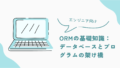
コメント